

|
Yonoteбыстрый старт |
|
| Онлайн: РИСОВАЛКИ | ИГРЫ | РЕЛАКС программы |
О программеYonote – это онлайновый сервис для организации данных в базу знаний и управления ей. Очень востребованный сервис, особенно в свете того, что лидер рынка в этом классе ПО компания Notion перестала обслуживать российских пользователей. Yonote – достойная отечественная замена. Много функций и сам подход взяты у Notion. Это древовидная структура базы, это блочная организация контента в документе, это работа в многопользовательском режиме, это создание таблиц и подобие базы данных… и многое другое. 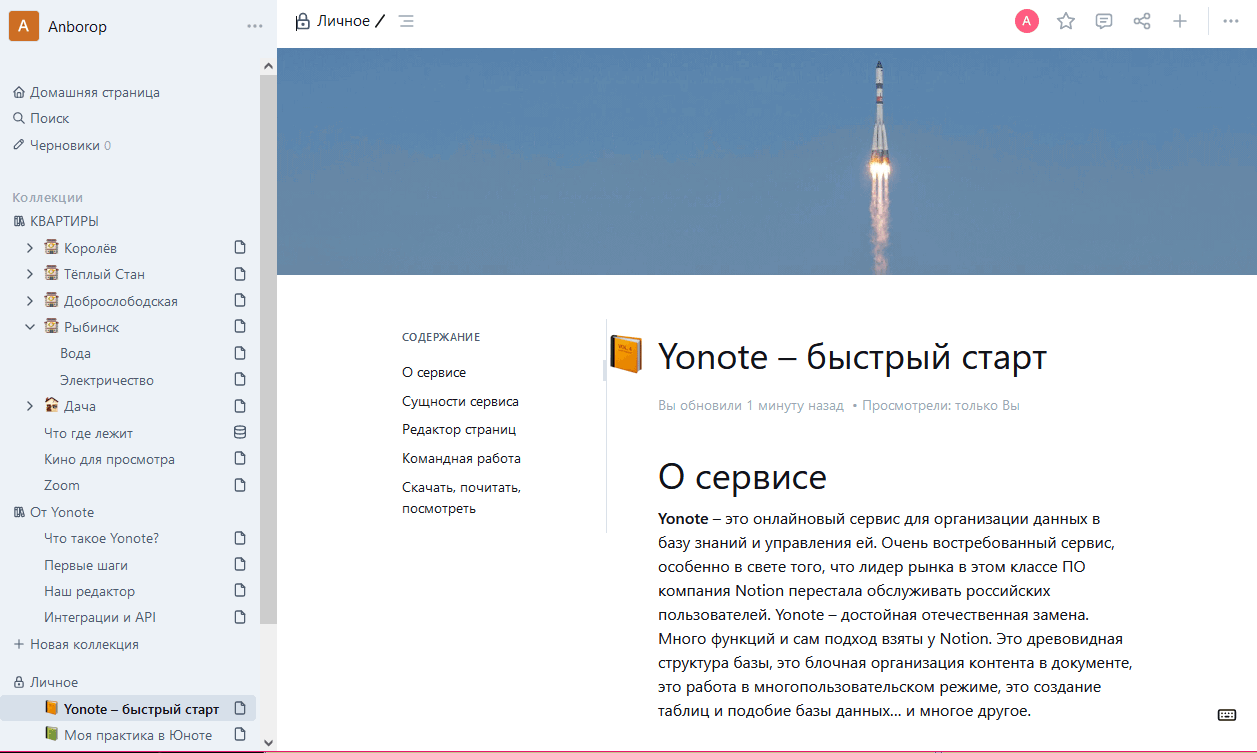 Сущности сервисаСтруктура вашей базы знаний строится по иерархии: Команда состоит из Коллекций, Коллекция состоит из Страниц. Страница состоит из Блоков, Блок состоит из вашего контента (текст, медиа, внешние вставки...).
Редактор страницСтраница тоже может иметь структуру, которая создается из заголовков. Блок может иметь тип "Заголовок" – тогда он не только будет отличаться выделяющимся оформлением шрифта, он попадет в содержание страницы и на него можно сгенерировать гиперссылку. Содержание страницы вызывается по кнопке [≡] в конце "хлебных крошек" (навигационной строке вверху страницы). А ссылка генерится (копируется в буфер обмена) по кнопке-решетке [#], которая появляется слева заголовочного(!) блока при наведении на него курсора мыши. Если навести курсов на текстовой блок то слева еще появляется кнопка [⫶⫶] – по ней можно блоку изменить цвет шрифта/фона, создать копию, удалить, вставить блок выше/ниже. У страницы есть меню, открывающееся по кнопке-троеточию [...] вверху справа – через него страницу скачать, посмотреть историю правок, переместить в другой раздел, развернуть на всю ширину… и некоторые другие операции. Полезной фичей являются синхронизированные блоки. Это созданный лишь в одном месте блок, который можно внедрять в другие места других страниц, при этом изменение источника повлечет изменение всех клонов блока. Можно создавать продвинутые таблицы, имеющие колонки различных типов, и имеющие различные визуальные представления. Более того, данные одной таблицы можно связывать с данными другой таблицы, а это уже попахивает базой данных. Есть блоки для интеграции, в которые можно вставлять содержимое из других сервисов. Командная работаВ команду можно включить больше одного пользователя. Для включения в вашу команду требуется, чтобы пользователь имел свой аккаунт в Yonote. Даже на бесплатном тарифе в команде может быть 5 человек. Члены команды могут создавать и редактировать страницы в зависимости от роли. Могут оставлять комментарии на странице, таким образом участвуя в коллективном чате. Могут делиться ссылкой на документ со всем интернетом, если включен параметр: Настройки > Безопасность > Общий доступ к документу. На членов команды можно давать ссылки и включать их в параметр "человек" разных задач и таблиц. Чтобы открыть доступ на чтение Страницы всем желающим сверх команды, надо вверху справа нажать кнопку [Поделиться] и перевести переключатель "Опубликовать в интернете" во включенное состояние. Ссылка будет сгенерирована и ее можно скопировать. Приглашение и раздача ролей пользователям Yonote в команду происходит здесь: Настройки > Участники. Роли приглашенных пользователей:
Для членов команды у страницы есть понятия "Черновик" и "Опубликован". Если страница находится только в состоянии черновика, она не видна другим членам команды. По умолчанию страница опубликована. Чтобы ее перевести в черновик надо: меню страницы […] вверху справа > Снять с публикации. Обратная операция делается по кнопке [Опубликовать], которая появляется у черновика вверху справа. Скачать, почитать, посмотреть
📥 Yonote.ru работает только в вебе и не имеет версии для ПК, т.ч. скачивать нечего, кроме архива проекта команды. В главном меню выберите: Настройки > Экспорт > нажмите кнопку [Экспорт данных] и ждите ответа. Анатолий Опарин / сентябрь, 2024 Ещё статьи для офисных работников, расширяющие их навыки: • ChatGPT – интеллектуальный чатбот – что знает, что умеет, как подключиться • ChatGPT vs ChatSonic – сравнение двух чатботов • 100 нейросетей – категоризированный список со ссылками • Памятка по информационной безопасности • Колонтитулы и подложки в MS Word • Как организовать локальное хранилище писем в MS Outlook • Как настроить правила для входящих писем в MS Outlook • Обзоры и видео по 41 теме MS Excel • Использование фильтров в MS Excel • Работа с датой и временем в MS Excel • Что можно сделать с дублями строк в MS Excel • Функция ВПР в MS Excel • Функция СУММЕСЛИ в MS Excel • Функции ПОИСКПОЗ и ИНДЕКС в MS Excel • Как синхронизировать Google Таблицу с Google Календарем • Как вывести экран Windows-ноутбука на телевизор • Как сделать запись видео экрана Windows 10 без сторонних программ • Camunda Modeler – приложение для моделирования бизнес-процессов • Document Express Editor – редактор DJVU документов • Easy Data Transform – легкое преобразование структурированных данных • EssentialPIM – персональный информационный менеджер • FictionBook Editor – редактор FB2 книг • FileLocator – поисковая машина для ПК • FontLab – профессиональное приложение для создания шрифтов • Help+Manual – для создания справок и руководств пользователя • HelpNDoc – для создания документации • HyperSnap – лучший в мире скриншотер • LogViewPlus – анализ, мониторинг и визуализация лог-файлов • MindManager – для создания интеллект-карт • oXygen XML Editor – программный комплекс для создания документации • PDFgear – многофункциональный комбайн для работы с PDF • PowerPoint в HTML5 – обзор софта конвертации • QGIS – геоинформационная система – быстрый старт • Scrivener – программный менеджер писательского труда • SiYuan – современная программа-органайзер по подобию Notion • StepShot – приложение для скриншотов и их оформления в документацию • The Journal – редактор-ежедневник с возможностью экспорта в HTML • TrueConf – отечественный сервис для видеоконференций и чатов • Xournal++ – программа для рукописных и рисованных записей |
|
|
|
|
|
|